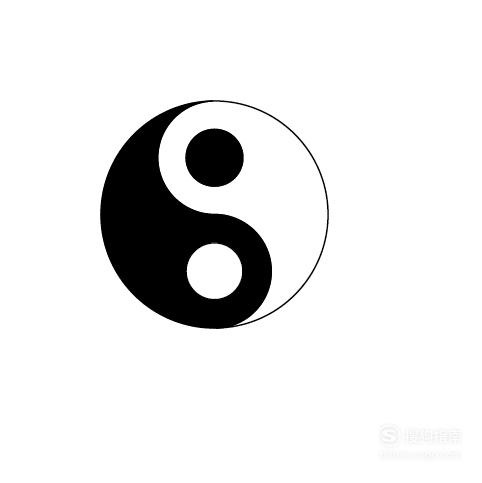用AI画太极的方法
太极是阐明宇宙从无极而太极,以至万物化生的过程。它是我国古代哲学思想的体现。这里与大家分享一下用AI制作太极标志的方法。
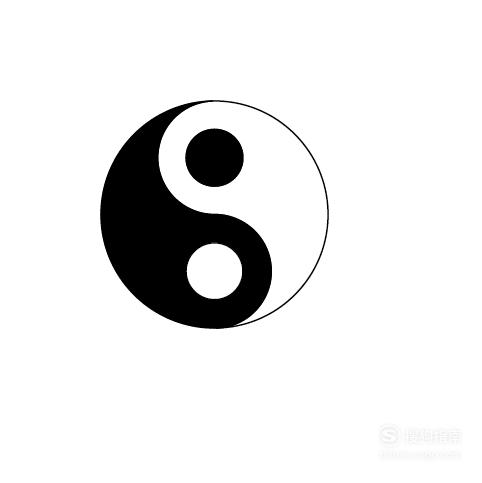
工具/材料
Adobe Illustrator
操作方法
【步骤01】
菜单栏:执行“文件”-“新建”命令,参数如下。
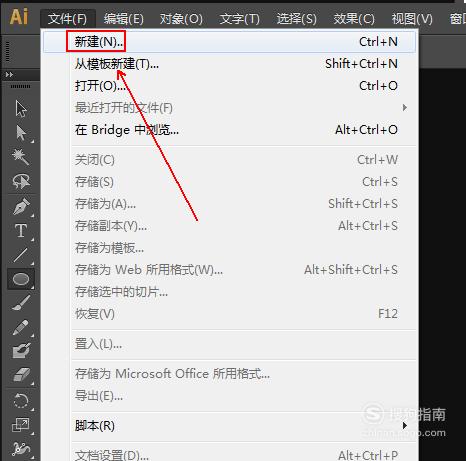
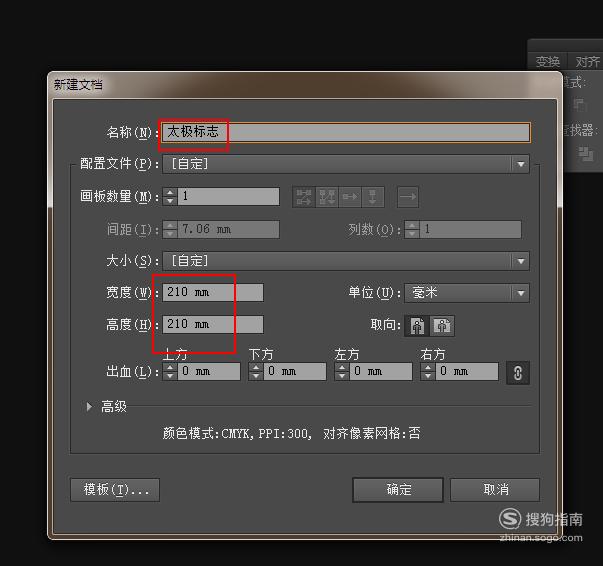
【步骤02】
在“控制面板”上单击“椭圆工具”选项,按住Shift键在画布上画一个正圆。
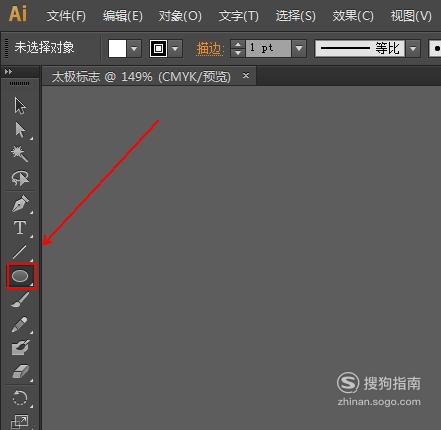
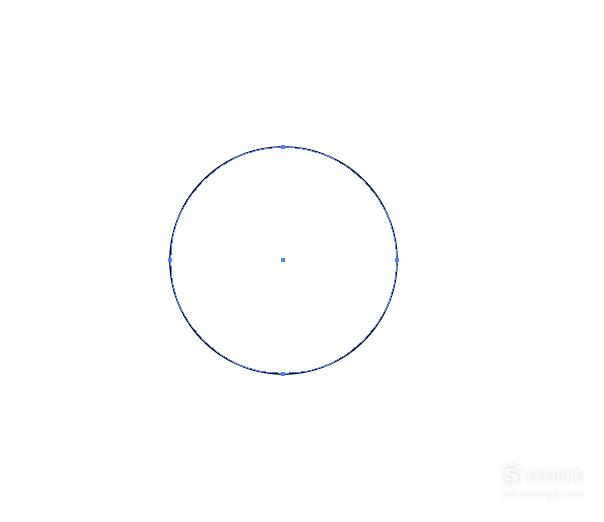
【步骤03】
在“工具面板”上点选“选择工具”选项。
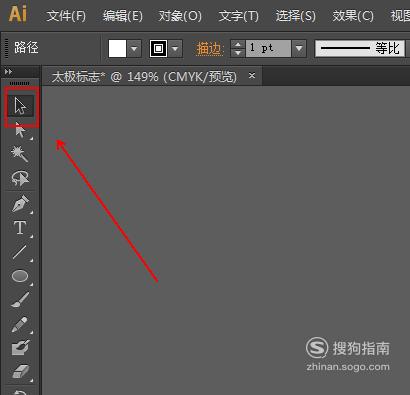
【步骤04】
按住Alt键向正下方拖动,得到一个新的正圆。

【步骤05】
菜单栏:执行“窗口”-“变换”命令,调出“变换”窗口。
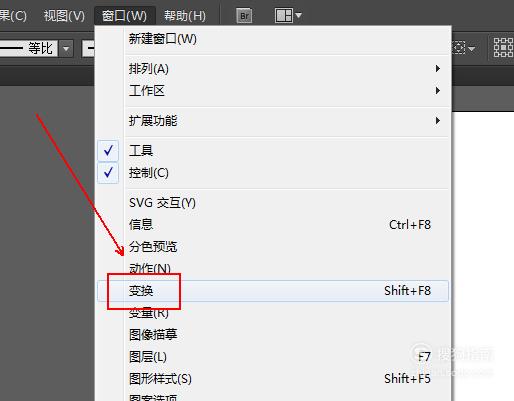
【步骤06】
在“变换”窗口中点击旁边的小锁链标志使其处于“约束比例”的状态,再将这个圆的宽除以2
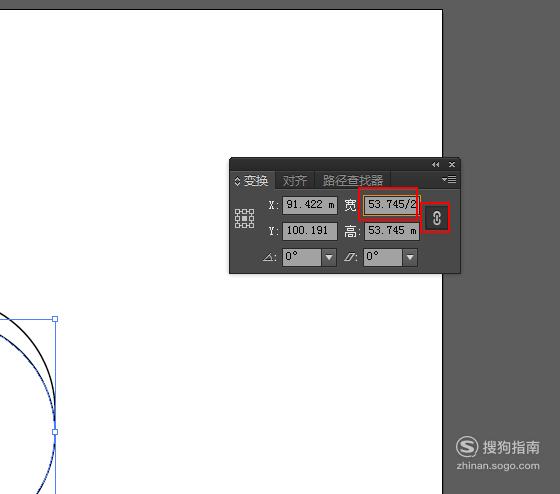
【步骤07】
将这个缩小的圆移到其正上方的位置并与大圆内切,如图所示。
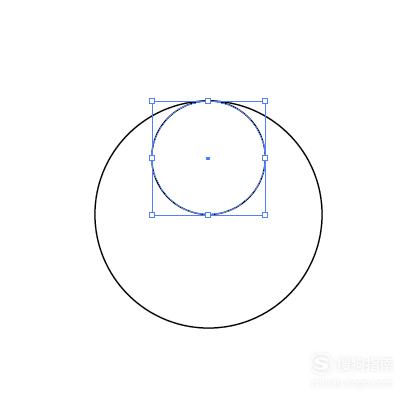
【步骤08】
按住Alt键拖动小圆向下方移动,再次与大圆内切,如图所示。
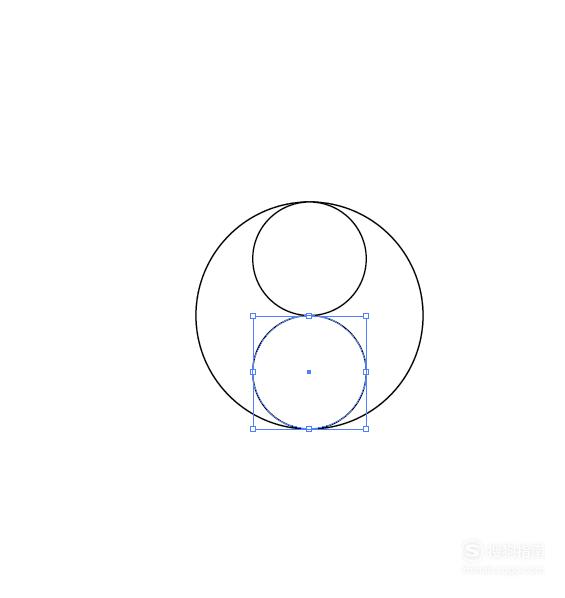
【步骤09】
用“选择工具”点击上面的小圆并使用快捷键Ctrl+C和Ctrl+F对此圆进行复制和粘贴并置顶。再通过“变换”窗口对这个圆进行缩小(即宽除以2)。同样的方法对下方的小圆进行上述操作,如图所示。
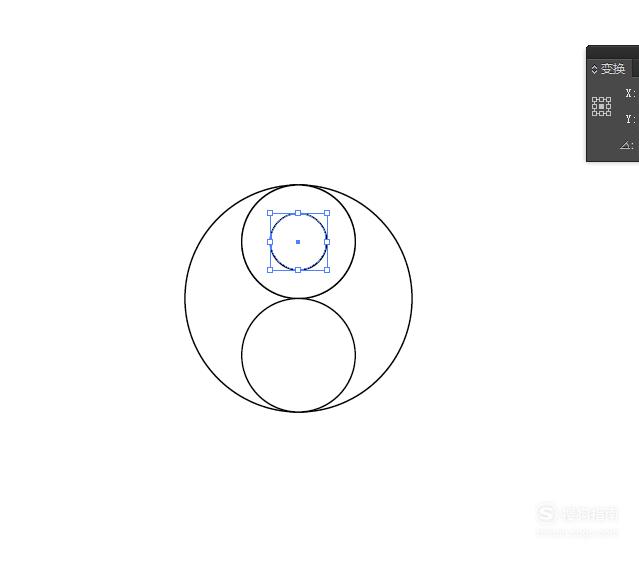
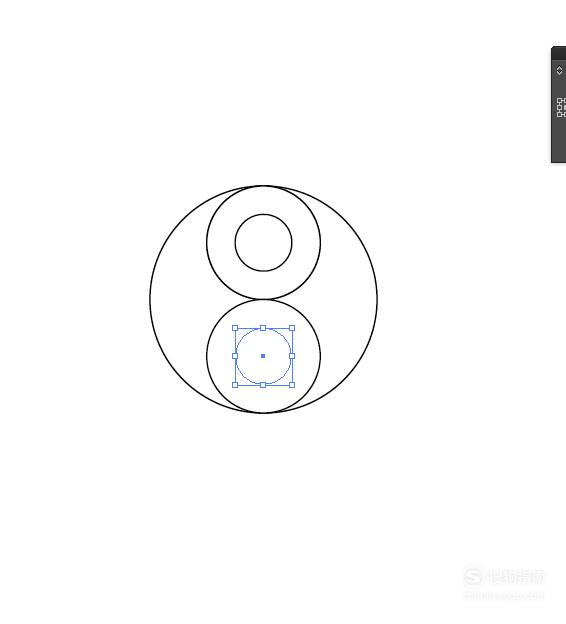
【步骤10】
使用“选择工具”将所有的圆都选中。
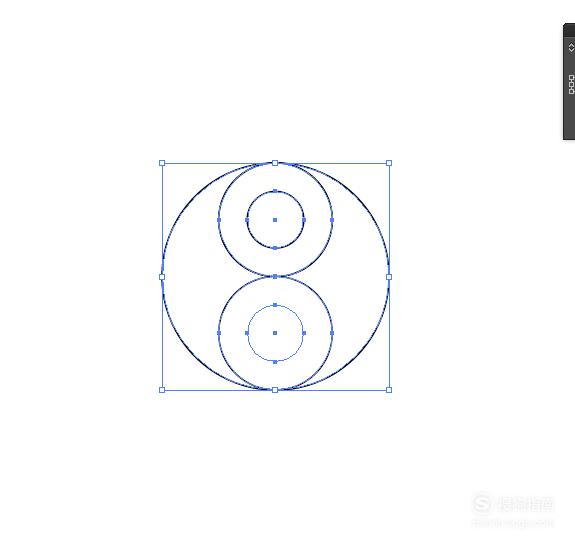
【步骤11】
点击“工具面板”上的“形状生成器工具”。
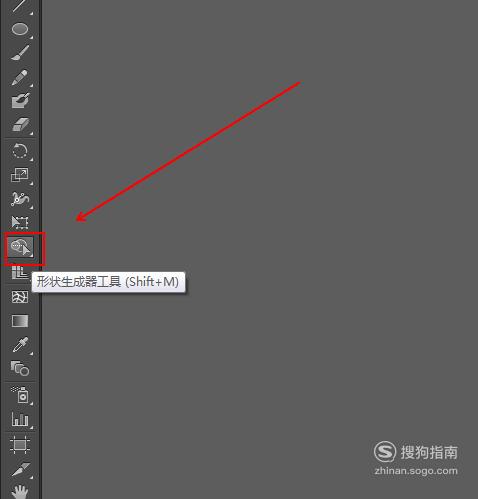
【步骤12】
使用形状生成器工具进行如图的操作,这样一个太极的雏形也就出来了。
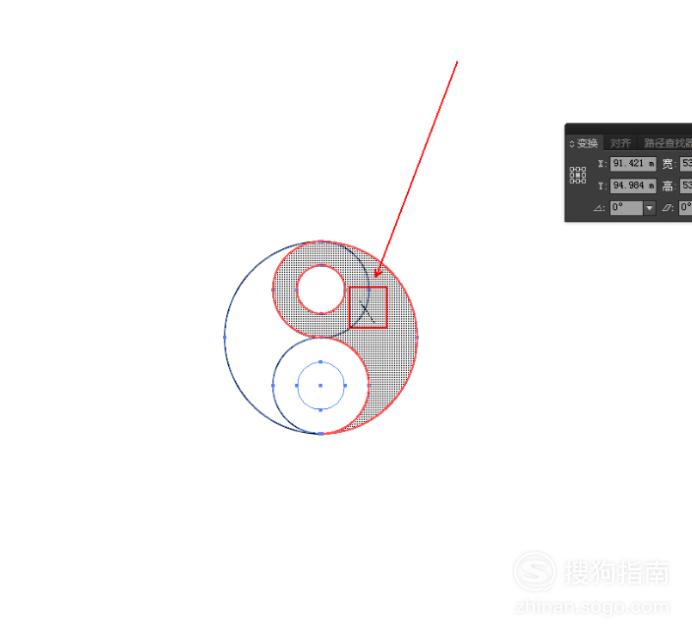
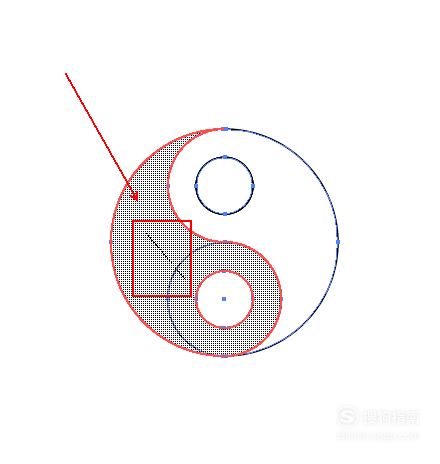
【步骤13】
点击“工具面板”上的“选择工具”选项。
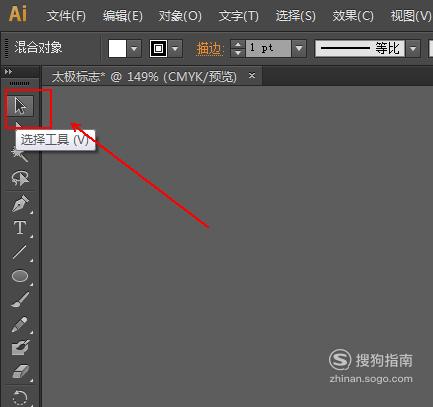
【步骤14】
在“太极”图形的外部点击一下,从而取消选区。
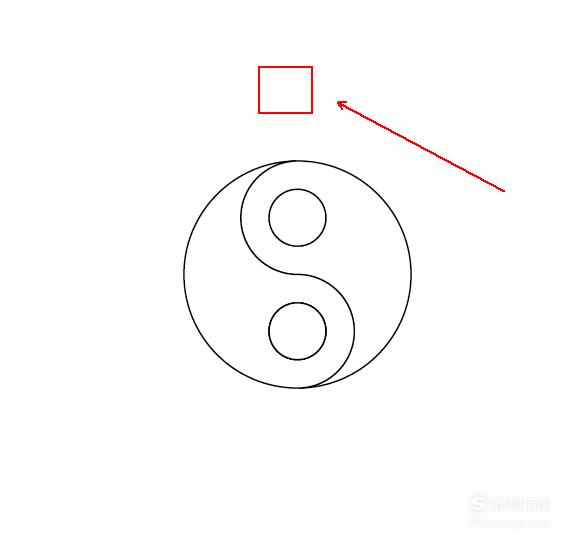
【步骤15】
先用“选择工具”对图形的各个部分进行选择,再用“选择工具”工具栏上的“填充”工具对各部分进行上色即可。
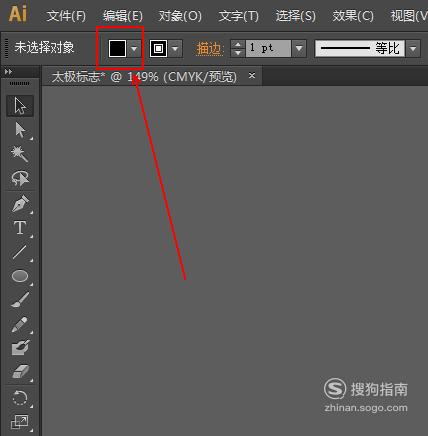
【步骤16】
最终的效果如图所示。